doel.web.id – Anda bingung bagaimana cara membuat link zoom meeting di laptop atau HP? Maka anda tepat berada diartikel ini, dimana kami doel.web.id selalu memberikan update dan tutorial terbaru.
Seperti yang kita ketahui bersama, aplikasi zoom meeting merupakan aplikasi yang saat ini sangat populer digunakan oleh berbagai kalangan dan berbagai umur dalam membantu aktivitas sehari-hari menjadi lebih efesien dan bisa dilakukan kapan saja dan dimana saja.
Aplikasi Zoom Meeting sendiri adalah aplikasi meeting atau pertemuan online yang memungkinkan pengguna untuk melakukan pertemuan daring, presentasi, dan kolaborasi secara real-time. Fitur-fitur yang tersedia meliputi kapasitas untuk melakukan panggilan suara, video, dan layar bersama, serta menampilkan presentasi dan dokumen.
Adapun pplikasi ini tersedia untuk berbagai platform, seperti desktop, tablet, dan HP. Zoom Meeting juga memiliki beberapa fitur keamanan yang dapat membantu untuk memastikan privasi dan keamanan data pengguna selama pertemuan. Dengan aplikasi ini, pengguna dapat melakukan pertemuan virtual dengan teman, rekan kerja, atau anggota kelompok dari mana saja di seluruh dunia. sehingga tidak heran mengapa aplikasi ini begitu populer digunakan berbagai kalangan mulai dari anak sekolah dan guru/tenaga pengajar untuk pembelajaran online, mahasiswa dan dosen dalam melakukan aktivitas kuliah online, pegawai kantor untuk melakukan rapat atau briefing secara online, hingga komunitas maupun grup untuk melakukan pertemuan online dalam membahas topik tertentu. Baca juga Begini Cara Pakai Zoom Meeting di HP Android dan IOS/IPhone
Namun walaupun zoom meeting saat ini begitu populer, tetapi masih banyak pengguna zoom meeting yang masih bingun dan tidak mengetahui cara membuat link zoom meeting karena mungkin hanya terbiasa mengikuti link yang diberikan atau memang baru memulai menggunakan zoom meeting.
Tetapi jangan kuatir, sebab kali ini kami akan membagikan cara membuat link zoom meeting yang mudah untuk dilakukan bagi siapa siapapun untuk menginformasikan link untuk bisa bergabung dalam pertemuan virtual yang di gelar di Zoom meeting. Simak langkah-langkahnya sebagai berikut.
Tabel Konten
Cara Membuat Link Zoom Meeting
Berikut dua cara membuat link zoom meeting dengan menggunakan laptop dan HP yang bisa anda simak dibawah ini.
Cara Membuat Link Zoom di Laptop
- Pastikan anda sudah mengunduh dan menginstall aplikasi Zoom di laptop/PC.
- Silahkan buka aplikasi Zoom anda, kemudian login menggunakan akun ID Zoom milik anda.
- Pilih menu “New Meeting” pada halaman utama Zoom
- Kemudian anda akan langsung masuk ke dalam ruang meeting. Klik tombol “Participant” yang berada di bagian bawah layar.
- Klik “Invite” kemudian pilih “Copy Invite Link”
- Apabila sudah berhasil, maka akan muncul tulisan seperti gambar di bawah.
- Silahkan bagikan link kepada orang yang ingin anda ajak untuk bergabung, yang bisa anda bagikan via email, WhatsApp, SMS, atau media lainnya.
Cara Membuat Link Zoom di HP
- Pertama, pastikan anda sudah mendownload dan menginstall aplikasi Zoom smartphone.
- Lalu silahkan buka aplikasi Zoom, kemudian sign in menggunakan akun ID Zoom milik anda.
- Pilih menu “New Meeting” pada halaman utama Zoom.
- Setelah itu, klik tombol “Start a Meeting”
- Anda akan langsung masuk ke dalam ruang meeting. Klik tombol “Participant” yang berada di bagian bawah layar smartphone.
- Membuat link zoom berarti anda akan berperan sebagai Host di Zoom Meeting, maka disini anda bisa membuat link Zoom dengan memilih tombol “Invite”
- Lalu klik pilihan “Copy Invite Link”
- Selesai, kini anda bisa membagikan link kepada orang yang ingin anda ajak untuk bergabung, yang bisa anda bagikan via email, WhatsApp, SMS, atau media lainnya.
Demikian informasi mengenai cara membuat link zoom meeting di laptop atau HP, semoga berguna dan bermanfaat bagi anda untuk bisa memulai menjadi host zoom dan membuat link zoom, baik menggunakan laptop, PC, maupun HP.

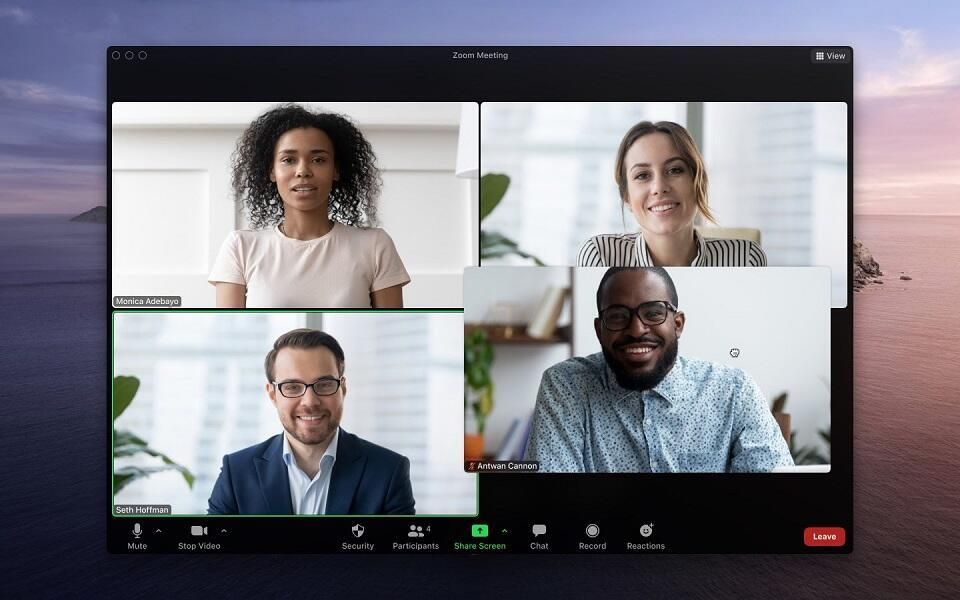
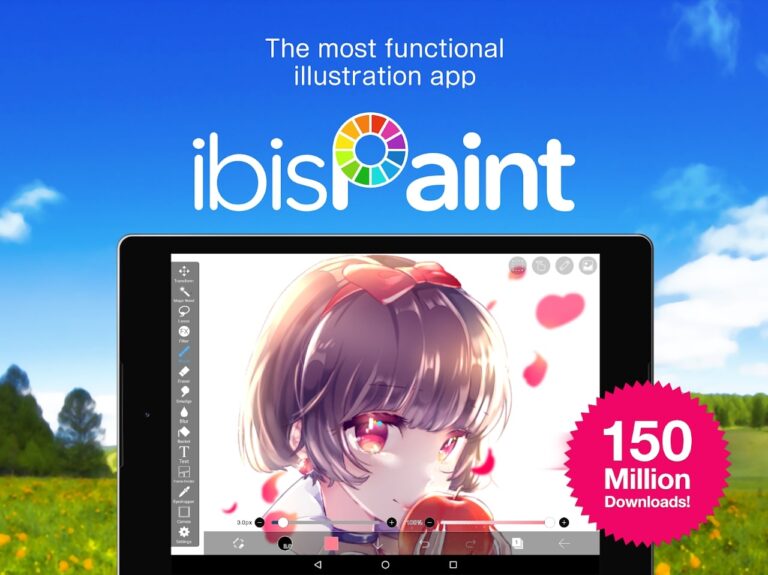
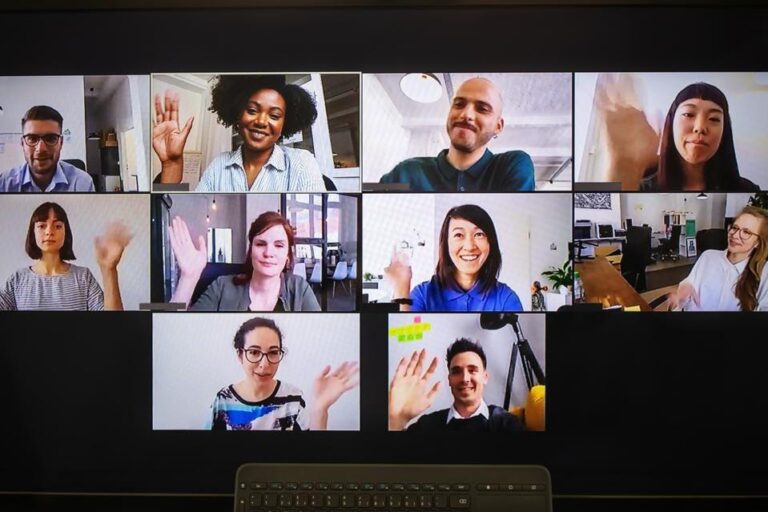
Begini Cara Membuat Link Zoom Meeting di Laptop dan HP